
什么是系统样式
微软公司的Windows XP操作系统采用一种叫Visual Style的文件来控制系统界面的显示,我们可以叫它系统样式。缺省情况下微软只提供了一种样式,就是Luna样式,如下图左,现在互联网上有很多第三方的样式,我们可以更换自己喜欢的样式来达到美化系统的目的,如下图右。
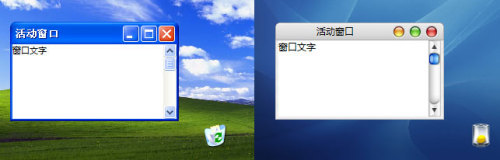
什么是ClearType技术
用一句话来说,ClearType技术是一种增强文字的显示效果的技术,可以让您显示器上显示的文字更加清晰圆润
更多关于CleayType的介绍的文章"让你电脑显示的字体更圆润清晰"
什么是微软雅黑
微软雅黑是微软公司为其新一代操作系统Vista开发的中文字体,它将是迄今为止个人电脑上可以显示的最清晰的中文字体。
微软公司表示,在新一代操作系统中为了能够更加清晰的显示文字,目前正在开发一种全新的字体“微软雅黑”。该字体将作为默认字体取代目前XP系统下默认的宋体汉字,以支持高清显示的Clear Type功能。
同时,微软方面也为这种新型字体付出了昂贵的代价.“这种字体每个字的造价成本在100美元左右,据不完全统计,我国各字典、词海收录有2万多个汉字”.一位微软的工作人员如此表示.
如何知道我的系统是什么版本
您的系统必须是微软Windows XP Service Pack2才可以应用本文的操作。
您可以在开始菜单中执行我的电脑,在我的电脑窗口的帮助菜单,关于对话框中可以看到您的系统是否满足条件,上面应该有Service Pack2字样。
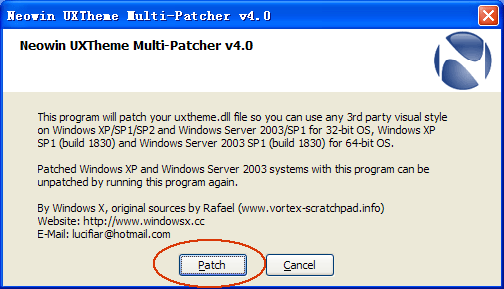
步骤2,不要着急点击按钮,等待Windows的文件保护对话框弹出)
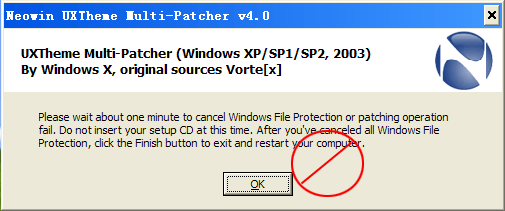
步骤3,Windows文件保护对话框弹出
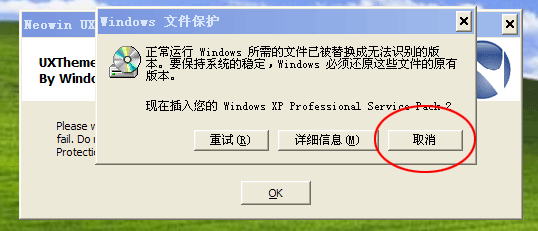
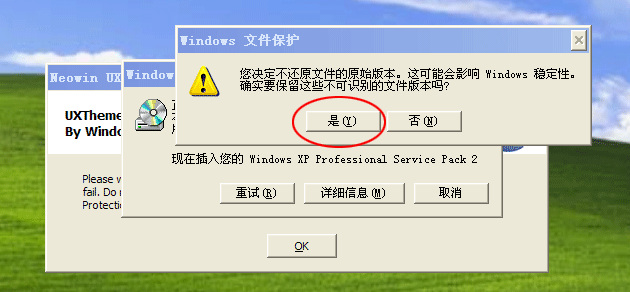
步骤5,点击OK按钮将重新启动计算机
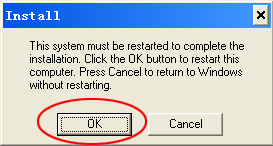
当系统重新启动后,您就可以使用第三方的系统样式了
建议将本文添加到收藏夹中,避免重启后您找不到了
四、应用Tiger外观
将下载到的Tiger.zip解压缩,将子目录Tiger TheWorld和外观文件Tiger TheWorld.msstyles复制到您Windows的外观目录,这个目录路径一般为C:\WINDOWS\Resources\Themes,复制完成后,双击Tiger TheWorld.msstyles即可应用Tiger外观
经过以上操作后,您系统的外观设置就完成了,您的任务条和开始菜单将显示为如下效果
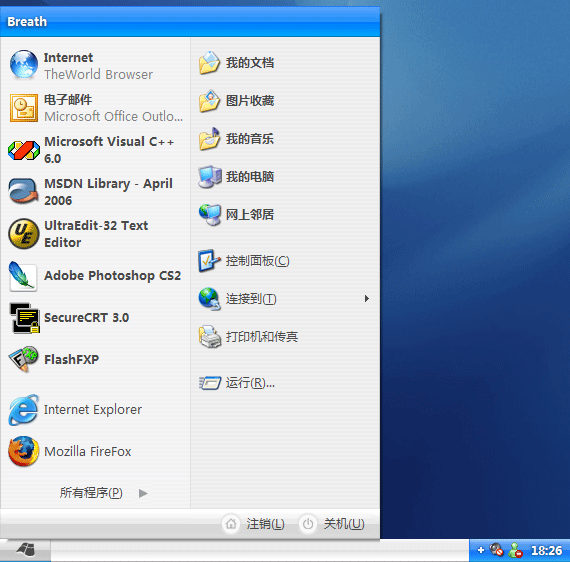
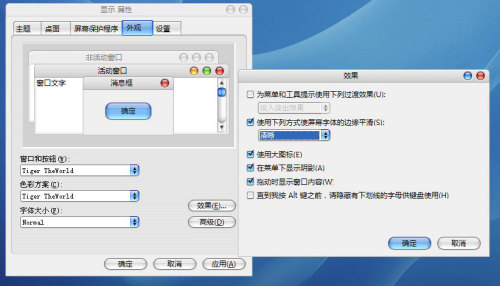
六、设置IE字体为微软雅黑
执行IE浏览器,在工具菜单中选择Internet选项,然后如下图所示,依次点击字体,选择微软雅黑,然后确定退出即可,IE将把微软雅黑做为缺省字体 - 当然,网页强制指定了使用宋体除外。
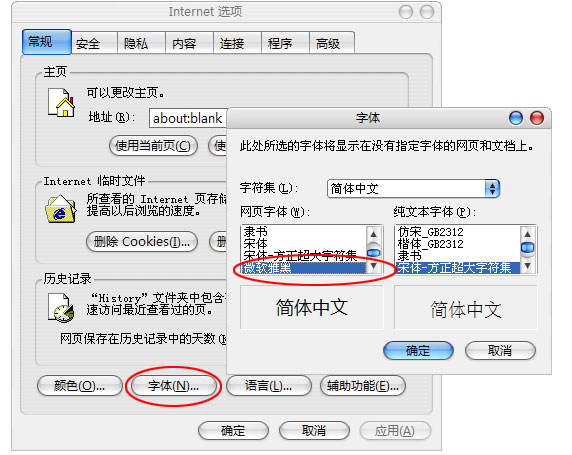
至此系统美化设置结束。
| Word教程网 | Excel教程网 | Dreamweaver教程网 | Fireworks教程网 | PPT教程网 | FLASH教程网 | PS教程网 |
| HTML教程网 | DIV CSS教程网 | FLASH AS教程网 | ACCESS教程网 | SQL SERVER教程网 | C语言教程网 | JAVASCRIPT教程网 |
| ASP教程网 | ASP.NET教程网 | CorelDraw教程网 |
 QQ:2693987339(点击联系)购买教程光盘
QQ:2693987339(点击联系)购买教程光盘